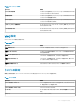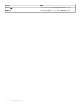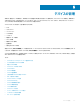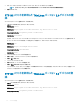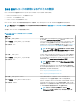Administrator Guide
• デバイスのシャットダウン
• デバイスのタグ付け
• デバイスコンプライアンスステータス
• Windows Embedded Standard または ThinLinux イメージの引き出し
• ThinLinux 1.x から 2.1 以降のバージョンへのアップグレード
• ログファイルの要求
• デバイスのトラブルシューティング
デバイスを Wyse Management Suite に登録する方法
Thin Client の Wyse Management Suite への登録は、次のいずれかの方法で行います。
• デバイスで Wyse デバイスエージェント(WDA)によって提供されるユーザーインタフェースを介して手動で登録します。
• DHCP サーバで適切なオプションタグを設定して、自動的に登録します。
• DNS サーバで適切な DNS SRV レコードを設定して、自動的に登録します。
メモ:
• パブリッククラウドの場合、Wyse Management Suite の URL、およびデバイスを登録するグループのグループトークンを指定して、提供することにより
Thin Client を登録します。
• プライベートクラウドの場合、Wyse Management Suite の URL、およびこのデバイスを登録するグループのグループトークン(オプション)を指定して、
提供することにより
Thin Client を登録します。グループトークンが指定されていない場合、デバイスは管理対象外グループに登録されます。
Wyse デバイスエージェントを使用した ThinOS デバイスの登録
ThinOS デバイスを手動で登録するには、次の操作を行います。
1 デスクトップのメニューから、セットアップ一元設定 を選択します。
一元設定 ウィンドウが表示されます。
2 WDA タブをクリックします。クライアントのブートアッププロセスの完了後、WDA サービスが自動的に実行されます。
デフォルトでは、WMS が選択されています。
3 Wyse Management Suite の有効化 チェックボックスを選択して、Wyse Management Suite を有効化します。
4 管理者が対象グループに対して設定した グループ登録キー を入力します。
5 WMS の詳細設定の有効化 オプションを選択して、WMS サーバまたは MQTT サーバの詳細情報を入力します。
6 ライセンスのタイプに基づき、CA 検証を有効または無効にします。パブリッククラウドの場合、CA 検証を有効にする チェックボックスを選択してくださ
い。プライベートクラウドの場合、周知の認証局から Wyse Management Suite サーバに証明書をインポート済みであれば、CA 検証を有効にす
る
チェックボックスを選択してください。
プライベートクラウドで CA 検証オプションを有効にするには、同じ自己署名証明書を ThinOS デバイスにもインストールする必要があります。自己
署名証明書を ThinOS デバイスにインストールしていない場合は、[CA 検証を有効にする]チェック ボックスを選択しないでください。登録後に、
Wyse Management Suite を使用して証明書をデバイスにインストールしてから、CA 検証オプションを有効にしてください。
メモ:
米国内のデータセンターでパブリッククラウドバージョンの Wyse Management Suite を使用している場合は、デフォルトの WMS サーバと
MQTT サーバの詳細項目を変更しないでください。ヨーロッパのデータセンターでパブリッククラウドバージョンの Wyse Management Suite
を使用している場合は、以下を使用してください。
• CCM サーバ:eu1.wysemanagementsuite.com
• MQTT サーバ:eu1-pns.wysemanagementsuite.com:1883
7 設定を確認するには、キーの検証 クリックします。キーの検証後、デバイスは自動的に再起動します。
154
デバイスの管理